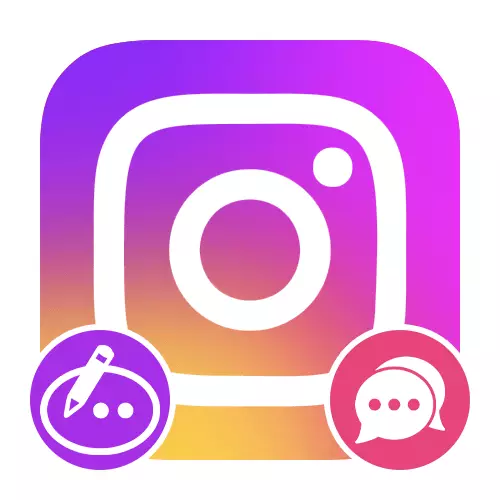
Opcija 1: Komentari pod publikacijama
Trenutno, u službenoj mobilnoj aplikaciji ili na Instagram web stranici, ne možete uređivati komentare bez obzira na njihov autor. Jedini način da se zaobiđe ovo ograničenje je ukloniti poruke s relevantnim sredstvima dostupnim u većini slučajeva i ponovno slanje već ispravljenog sadržaja.Web stranica
- Kada koristite računalo, možete izbrisati komentare nakon prebacivanja na željeno objavljivanje i potražite poruku u desnom stupcu. Potrebna stavka "Delete" bit će smještena u pop-up prozoru, pristupačan kada kliknete na tri horizontalne točke ikonu.
Čitaj više:
Uklanjanje komentara u Instagramu s računala
Uklanjanje vlastitih komentara u Instagramu s računala
- Nakon završetka navedenog postupka, kliknite lijevu tipku miša na donjem komentaru u nastavku i navedite novu poruku. Da biste objavili, možete koristiti tipku "Enter" na tipkovnici ili gumb "Publish".
Opširnije: Komentirajte publikaciju u Instagramu s računala
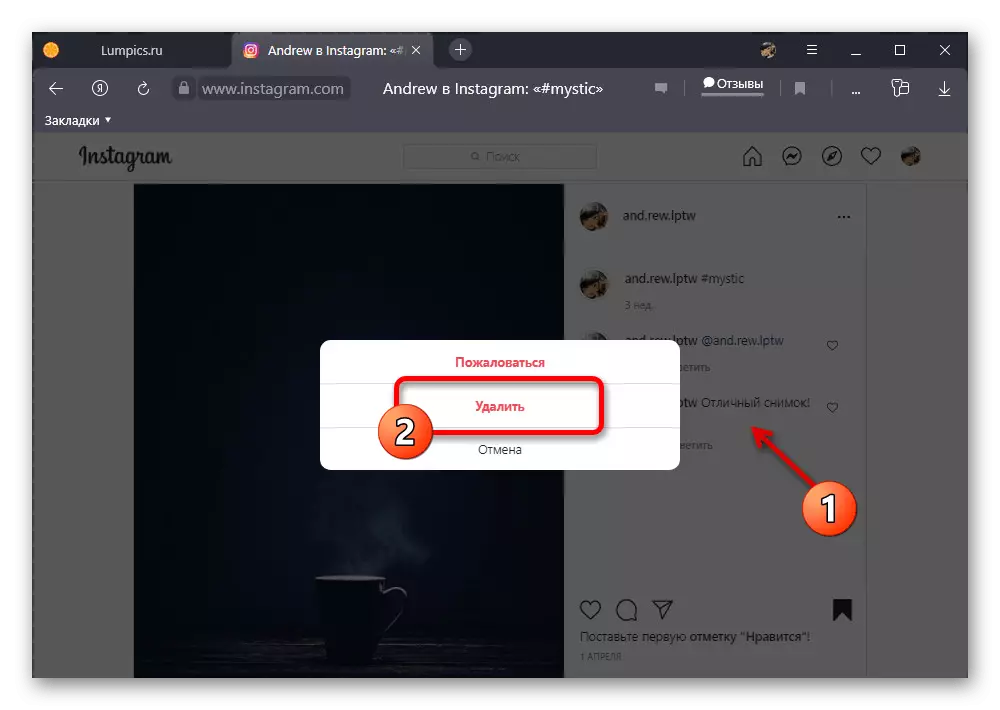
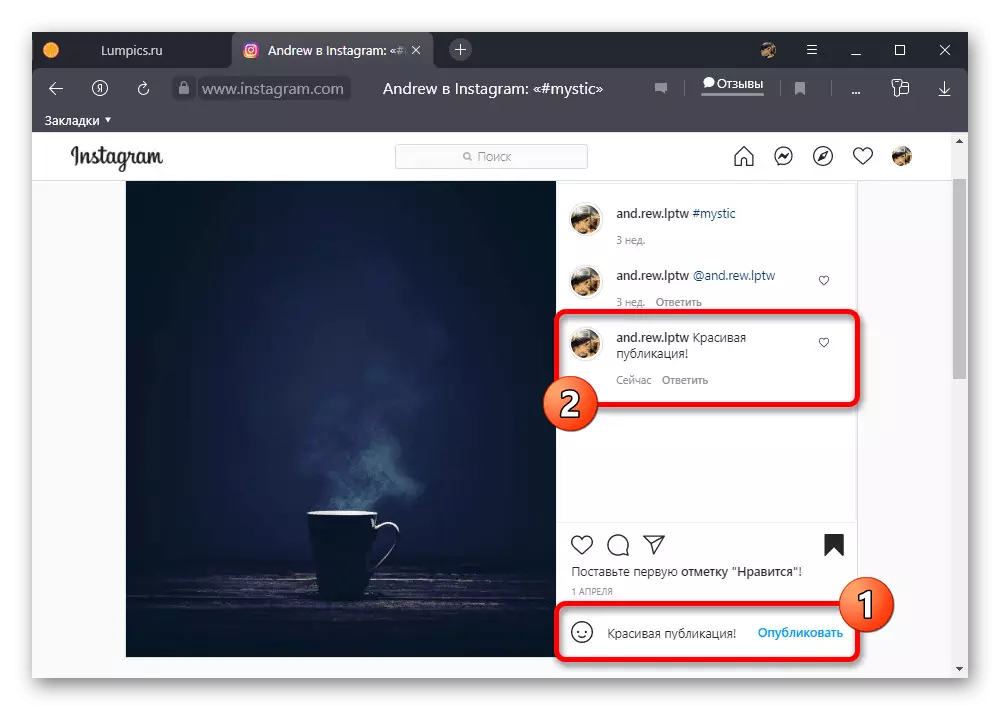
Budući da je faza uklanjanja u okviru upute obvezna, čuvajte statistiku procjena i pogledi na prethodno dodani komentar neće raditi. Iz istog razloga, najbolje je urediti više ili manje svježe poruke koje nisu imale vremena za prikupljanje velikog broja glasova.
Opcija 2: Reakcije na priču
Još jedna vrsta komentara u Instagramu, ali slično ne predstavljaju alate za uređivanje već objavljenih poruka, reakcije su na Stosis. U tom slučaju, na web-lokaciji iu mobilnoj aplikaciji morat ćete izbrisati sadržaj osobne korespondencije i ponovno poslati.Mobilna aplikacija
- Nakon slanja neželjene reakcije, idite na glavnu stranicu aplikacije društvene mreže i dodirnite ikonu direktorija u gornjem desnom kutu zaslona. Nakon toga, trebate odabrati korespondenciju s autorom željene povijesti, za kratko vrijeme za držanje poruke o pogrešci i u skočnom prozoru za korištenje opcije "Cancel Send".
Opširnije: Brisanje poruka u Instagramu Direct s telefona
- Popunjavanjem ovog zadatka, vratite se na povijest korisnika, kliknite na blok "Pošalji poruku" i popunite tekstni okvir s prethodno dopuštenim pogreškama. Imajte na umu da na isti način možete promijeniti i brzo reagirati, ali s manje učinkovitosti zbog sustava obavijesti.
Opširnije: Dodavanje reakcija u povijest u Instagramu s telefona
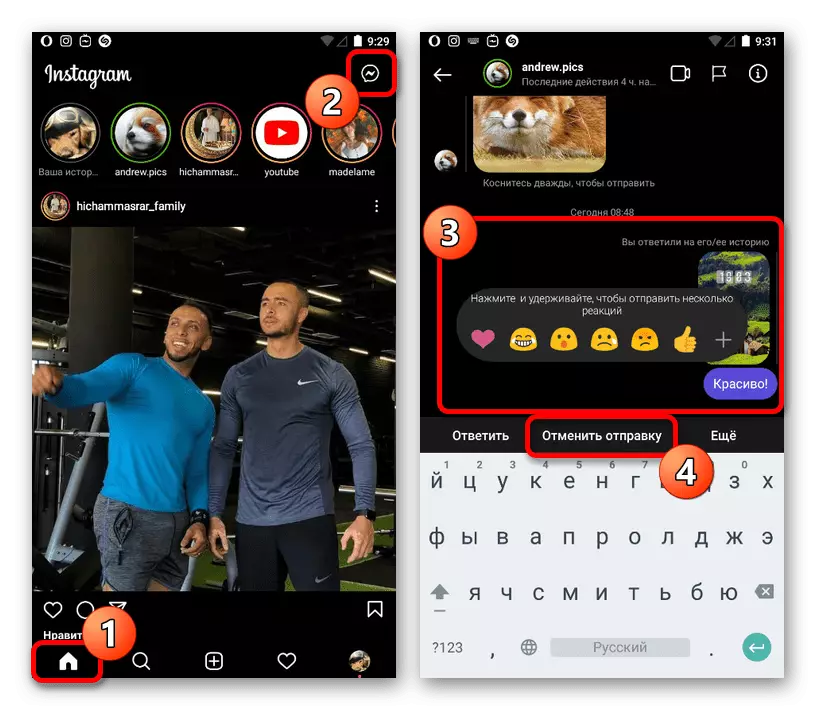
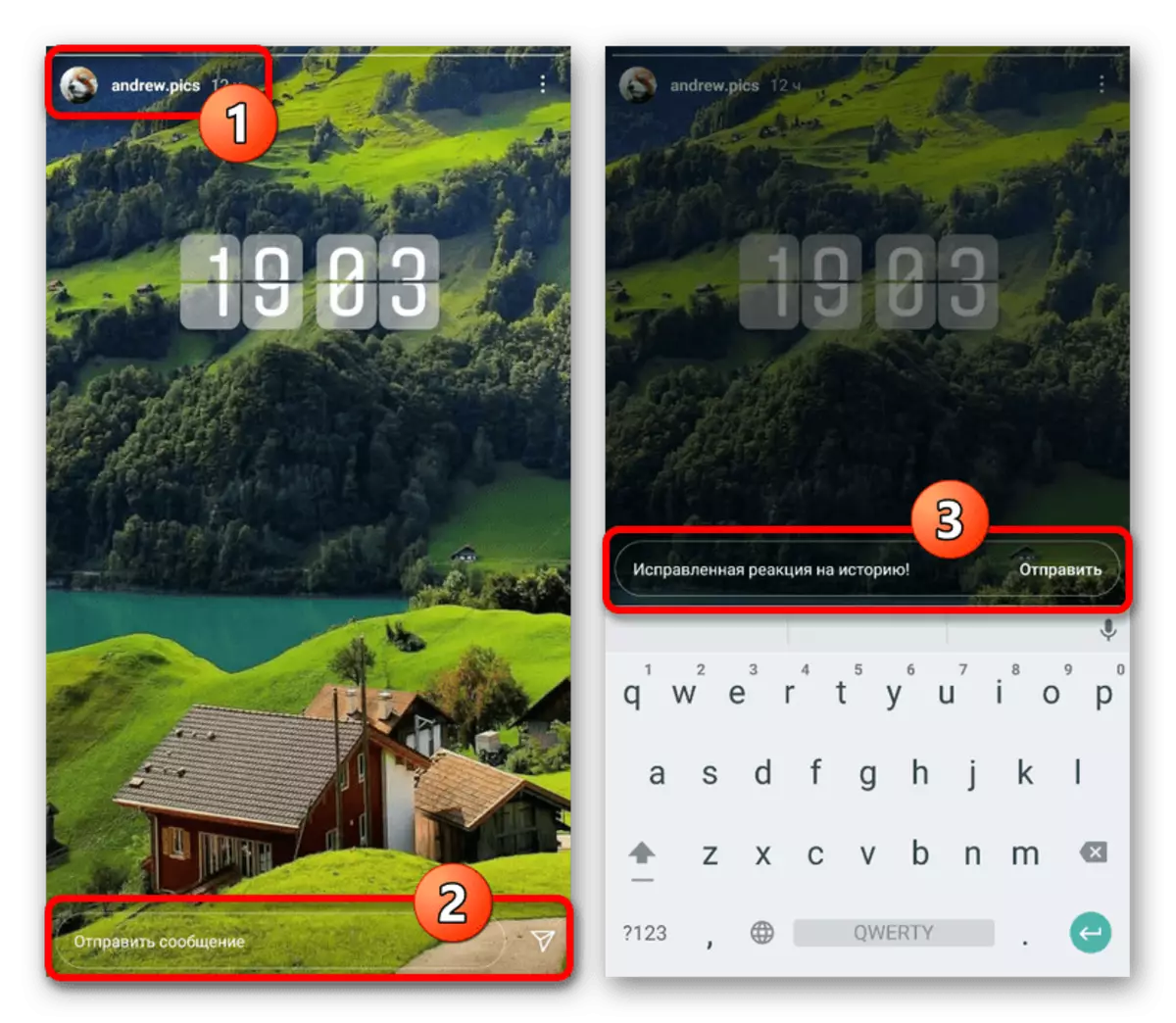
Web stranica
- Kako biste ispravili postojeći odgovor uklanjanjem PC verzije web-lokacije, morate desnom tipkom miša na gornji gumb na ikonu interne uprave i odaberite dijalog s autorom objavljivanja. Nakon toga, kada lebdite na zapisu, kliknite na ikonu tri točke i u skočnom bloku, odaberite "Odustani pošalji".
Opširnije: Brisanje poruka u Instagramu Direct s računala
- Da biste se riješili komentara, vratite se na željenu priču, kliknite na blok "odgovora" na dnu stranice i unesite tekst. Slanje poruke se provodi pomoću gumba "Publish".
Opširnije: Dodavanje reakcija na povijest u Instagramu s računala
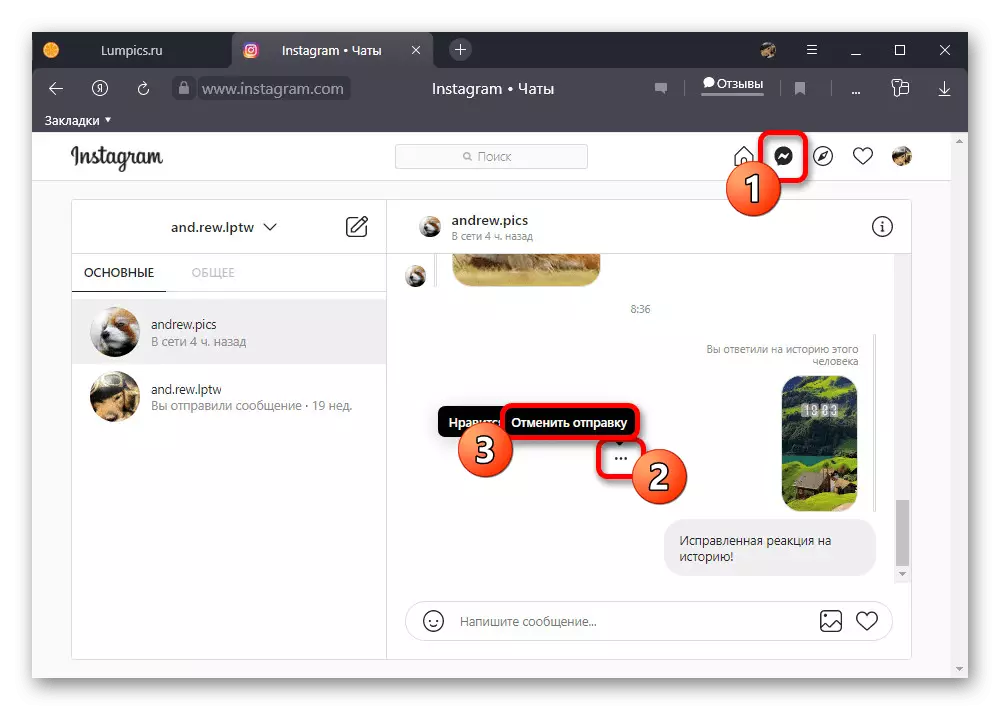
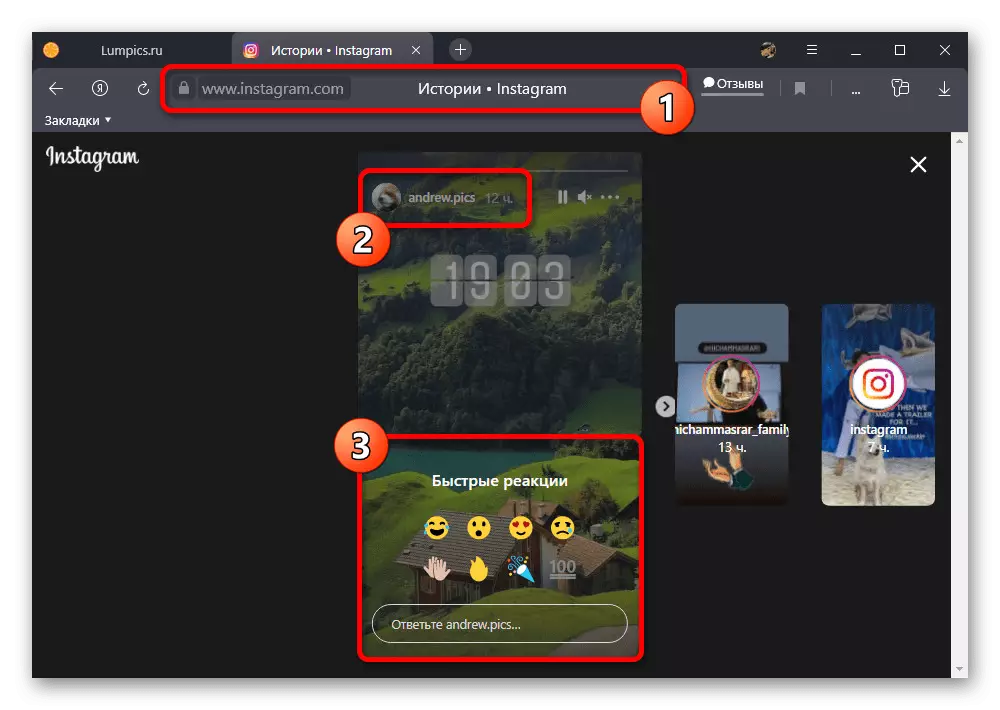
Treba imati na umu da se, kao u slučaju konvencionalnih komentara, reakcija se automatski duplicira kao push obavijest i reference unutar odjeljka "Akcija". Iz tog razloga, autor publikacije najvjerojatnije će se još uvijek moći upoznati s početnom porukom.
